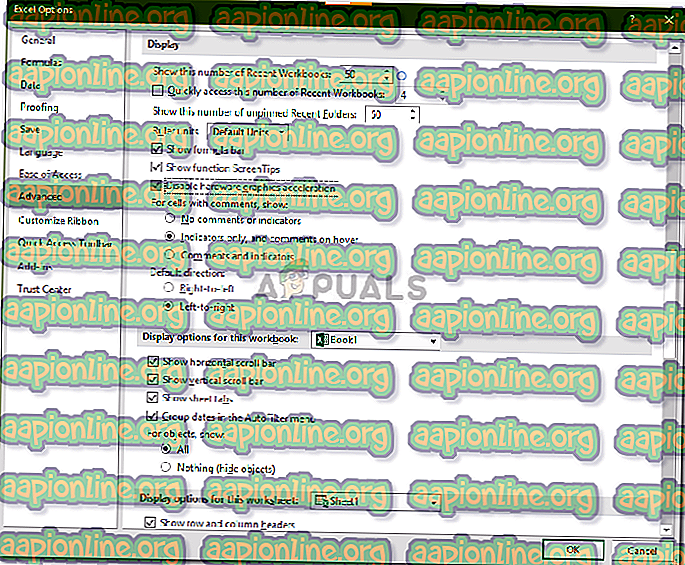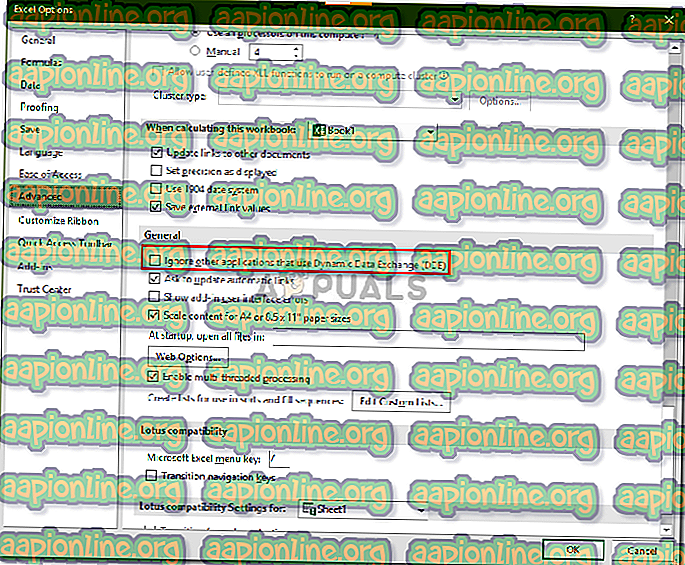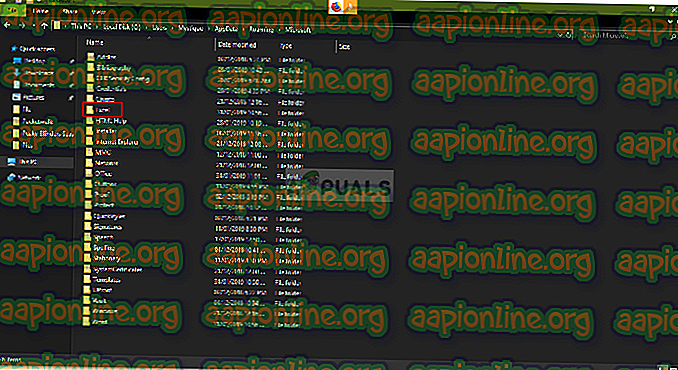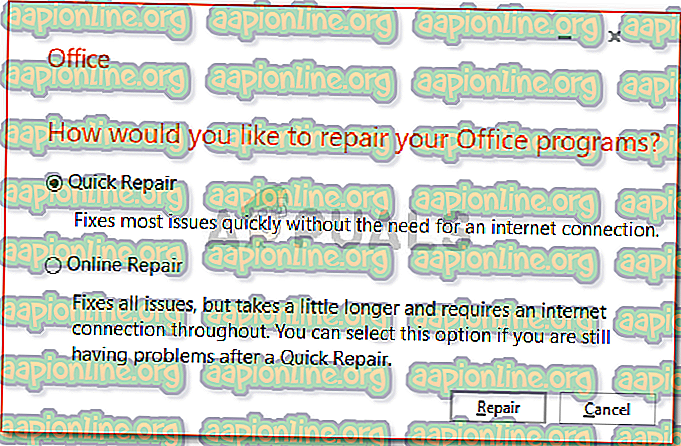Исправление: Microsoft Excel 2016 открывает пустую в Windows 10
Были отчеты, представленные пользователями, которые освещали различные проблемы с их Microsoft Excel 2016. Эти отчеты сообщали о проблеме, где сохраненная рабочая книга выглядела бы пустой. Согласно отчетам, пользователи сохраняют электронную таблицу и затем выходят из файла. Однако, к их удивлению, в следующий раз, когда они попытаются открыть файл, он будет выглядеть пустым, и им всем предложат серый экран.

Эта проблема может быть вызвана несколькими факторами, которые включают в себя поврежденную установку Microsoft Excel, параметры запуска Excel и т. Д. Хотя проблема звучит критически, на самом деле это не так. Эта проблема может быть легко решена путем применения некоторых простых исправлений, которые упомянуты в статье ниже. Однако, прежде чем мы углубимся в это, давайте посмотрим, что может стать причиной проблемы.
Что заставляет Microsoft Excel 2016 открывать бланк в Windows 10?
Ну, проблема может быть вызвана несколькими причинами. В списке ниже мы указали те, которые чаще всего ответственны за возникновение проблемы.
- Поврежденная установка Microsoft Excel. В большинстве случаев проблема вызвана поврежденной установкой Microsoft Excel. В таких случаях вы легко можете решить проблему, исправив установку.
- Предпочтения при запуске. Другой причиной, которая может быть причиной проблемы, могут быть ваши предпочтения при запуске Microsoft Excel. Папка, в которой хранятся ваши настройки запуска, часто вызывает такие проблемы.
- Настройки Microsoft Excel: Последнее, что будет ваши настройки Microsoft Excel. Это включает в себя DDE, аппаратное ускорение и т. Д. Такие опции обычно вызывают проблемы, однако их легко можно устранить.
Теперь, когда у вас есть общее представление о потенциальных факторах, которые вызывают проблему, мы можем приступить к ее решению. Чтобы решить эту проблему, следуйте приведенным ниже решениям в том же порядке, что и приведенные, чтобы вы получили поспешное решение.
Решение 1. Отключите аппаратное ускорение
В некоторых случаях файл Excel выглядит пустым, поскольку Microsoft Excel не может загрузить данные файла из-за аппаратного ускорения для графической карты. В таких случаях вы можете решить проблему, отключив аппаратное ускорение. Вот как:
- Откройте Microsoft Excel .
- Нажмите « Файл» и выберите « Параметры» .
- Перейдите на вкладку « Дополнительно » и прокрутите вниз до панели « Отображение» .
- Убедитесь, что установлен флажок « Отключить аппаратное ускорение », и нажмите кнопку « ОК» .
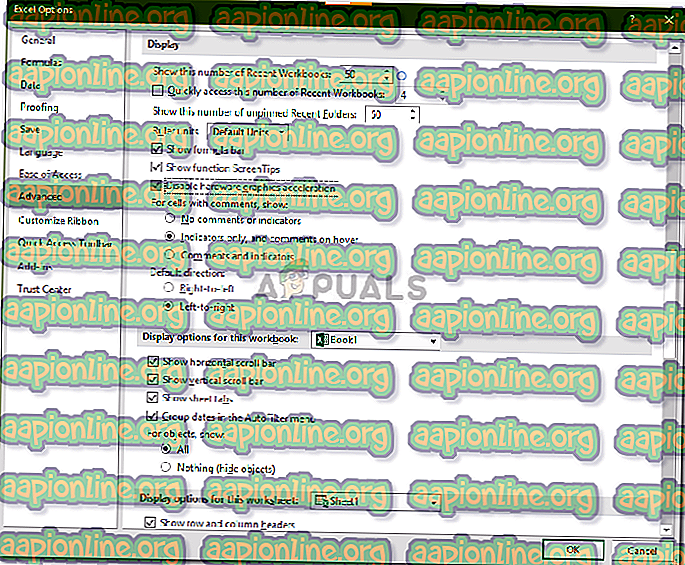
- Попробуйте открыть файл еще раз.
Решение 2. Отключите опцию Ignore DDE
Иногда проблема возникает, когда в Microsoft Excel включен DDE или также известен как динамический обмен данными. Эта опция позволяет другим приложениям в вашей системе подписываться на элементы Microsoft Excel. Чтобы это исправить, вам нужно убедиться, что опция «Игнорировать DDE» не включена в Microsoft Excel. Вот как:
- Откройте Microsoft Excel и нажмите « Файл» .
- Выберите « Параметры» и перейдите на вкладку « Дополнительно ».
- Прокрутите вниз и найдите общую панель.
- Убедитесь, что опция « Игнорировать другие приложения, использующие динамический обмен данными (DDE) » снята.
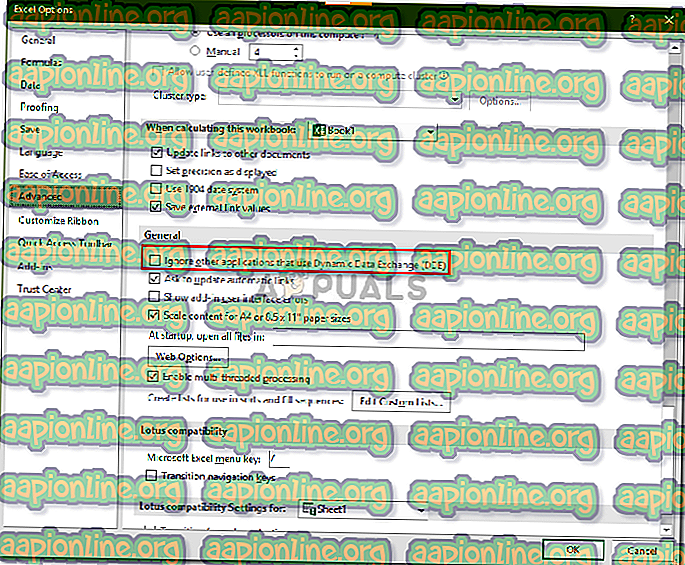
- Нажмите OK и посмотрите, решит ли это проблему.
Решение 3. Очистка папки XLSTART
Как мы уже упоминали выше, причиной проблемы могут быть ваши предпочтения при запуске Microsoft Excel. Ваши параметры запуска хранятся в папке XLSTART. Очистка этой папки сбросит настройки и, возможно, решит вашу проблему. Вот как найти папку:
- Откройте проводник Windows .
- Затем вставьте следующее в адресную строку :
% AppData% \ Microsoft \
- Найдите папку Excel и нажмите на нее.
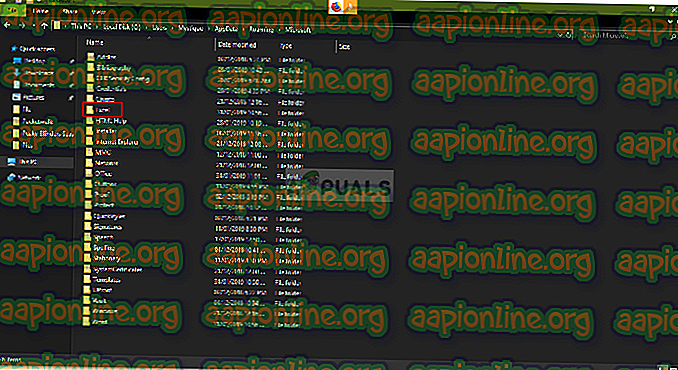
- Там перейдите в папку XLSTART и переместите все файлы из нее в другое место, например, на рабочий стол.
- После этого попробуйте снова открыть файл Excel и посмотреть, решит ли он проблему.
Решение 4. Восстановление Microsoft Excel
Если вышеупомянутые решения не решают вашу проблему, то это означает, что у вас поврежденная установка Microsoft Excel. В таком случае вам придется отремонтировать установку. Это может быть легко сделано, следуя инструкциям ниже:
- Нажмите Windows Key + X и выберите « Приложения и компоненты» из списка.
- В области приложений и функций выполните поиск Microsoft Excel . Если вы используете Microsoft Office, поищите его.
- Выделите его и выберите « Изменить» .
- Выполните Быстрое Восстановление и посмотрите, решит ли это проблему.
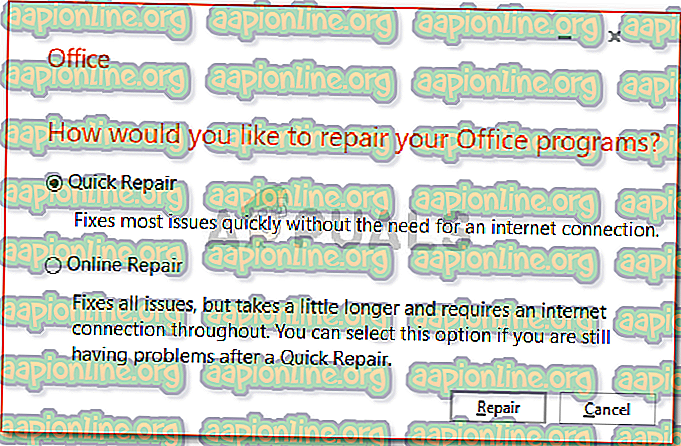
- Если это не так, выберите опцию Online Repair, которая должна решить проблему.